
Discord ist eine kostenlose Open-Source-Plattform für Sprach- und Textnachrichten, mit der Sie mit Freunden chatten, Gruppen beitreten und kostenlose Sprachanrufe tätigen können. Es handelt sich um eine Online-Plattform mit verschiedenen Servern, die jeweils unterschiedliche Themen und Gruppen anbieten. Sie können diesen Servern für Spiele, Musik, Memes oder andere Diskussionen beitreten. Die Installation von Discord auf Linux-Systemen einschließlich Debian 12 ist eine einfache Angelegenheit und es gibt verschiedene Möglichkeiten, es auf Ihrem System zu installieren.
In diesem Leitfaden finden Sie:
So installieren Sie Discord unter Debian 12
Fazit
Sie können Discord unter Debian 12 installieren:
Sie können Discorde aus dem Deb-Paket unter Debian 12 installieren, indem Sie die folgenden Schritte ausführen:
Zuerst müssen Sie auf die offizielle Website von Discorde gehen, um das neueste veröffentlichte Discorde Deb-Paket herunterzuladen. Derzeit ist die neueste Version von Discorde 0.0.39 und Sie können sie herunterladen, indem Sie den entsprechenden Befehl über das Terminal eingeben.
www.example.com
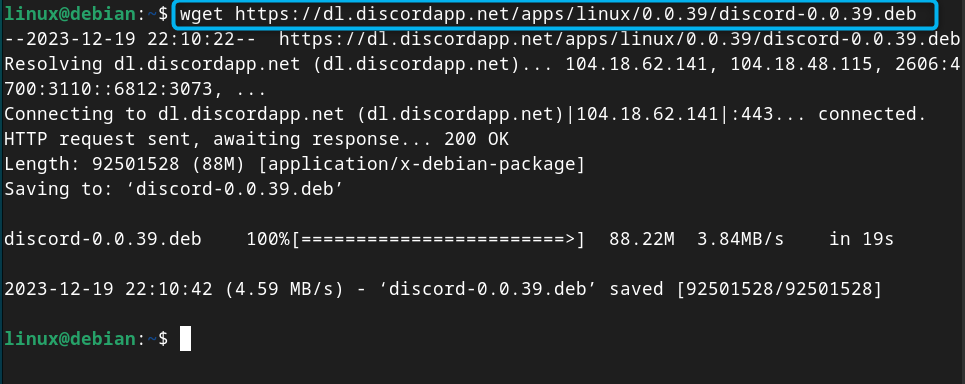
Um Discord aus dem Deb-Paket unter Debian zu installieren, führen Sie den Befehl apt install mit sudo-Berechtigungen aus und fügen Sie dann den Namen der Deb-Datei hinzu:
Sudo apt install./discord-0.0.39.deb-y
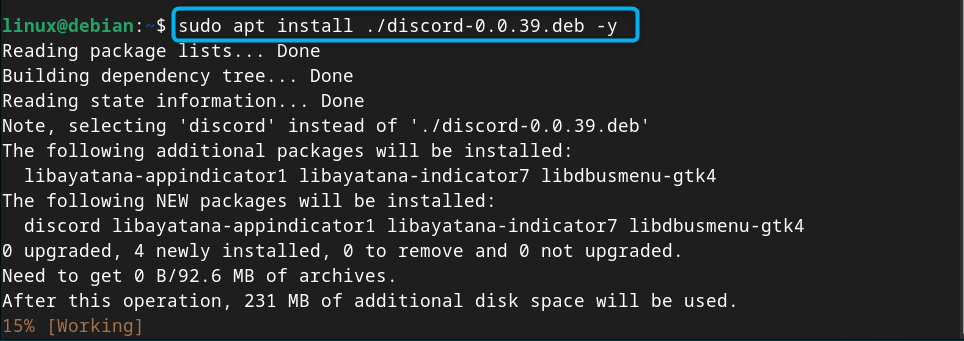
Nach der Installation von Discorde können Sie es unter Debian über das Anwendungsmenü ausführen:
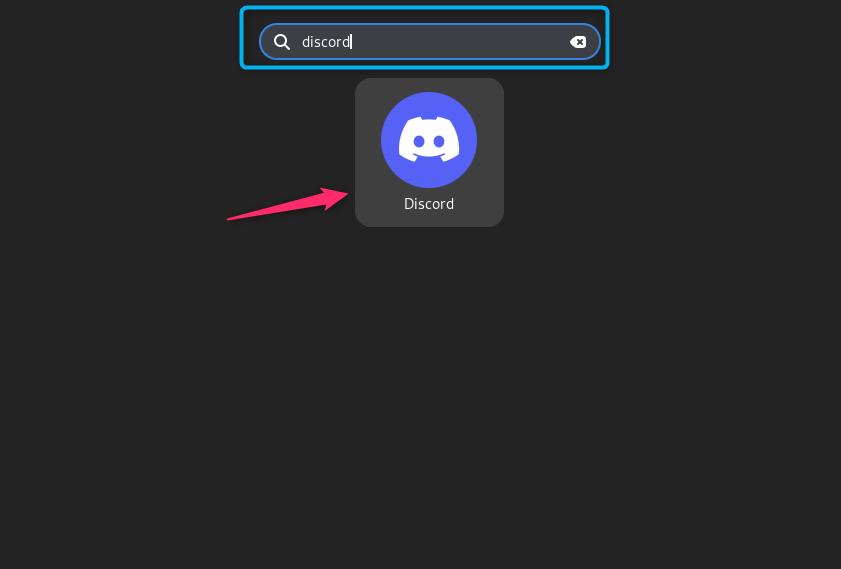
Hinweis: Sie können Discord auch unter Debian 12 mit dem Discord-Befehl ausführen:
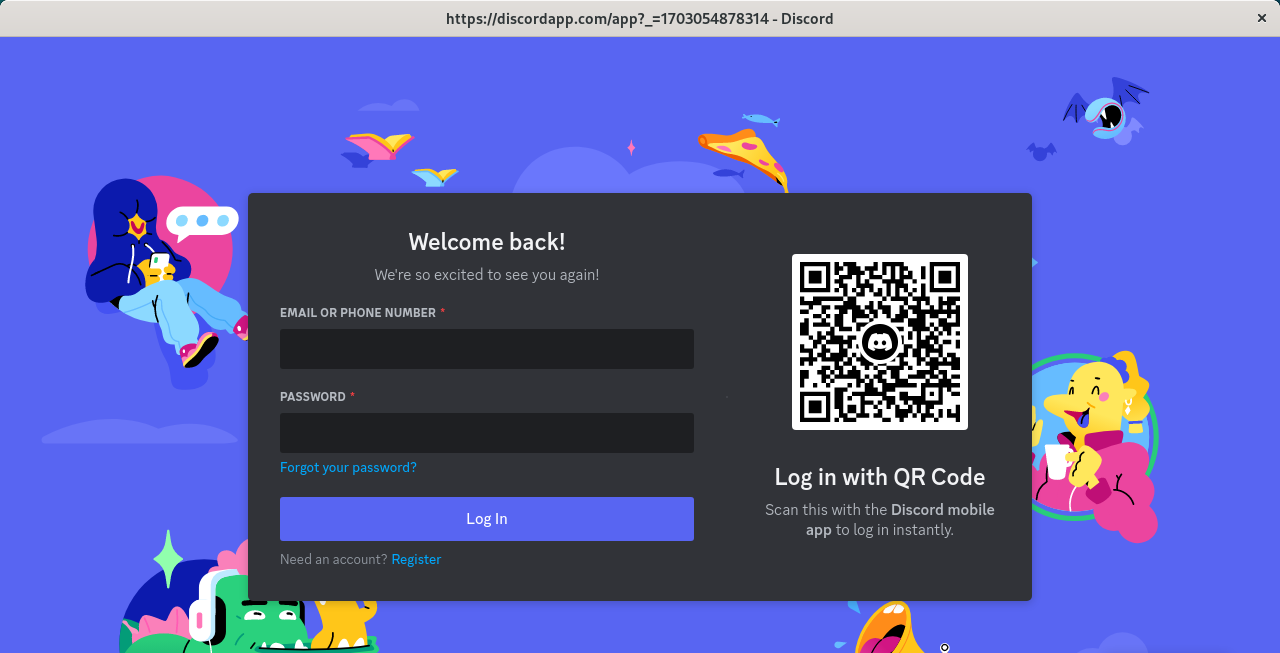
Hinweis: Sie müssen sich für ein Konto bei Discord registrieren, wenn Sie noch keins haben, oder einfach Ihre E-Mail-Adresse und Ihr Passwort verwenden, wenn Sie bereits ein Konto erstellt haben. Wenn Sie sich von einem Mobilgerät aus bei Discord anmelden, können Sie den QR-Code scannen und die Discord-ID verwenden, mit der Sie bereits auf Ihrem Mobilgerät angemeldet sind.
Sie können Discord aus Debian 12 entfernen, indem Sie dem Befehl folgen:
Sudoku beseitigt geschickt Dissonanzen
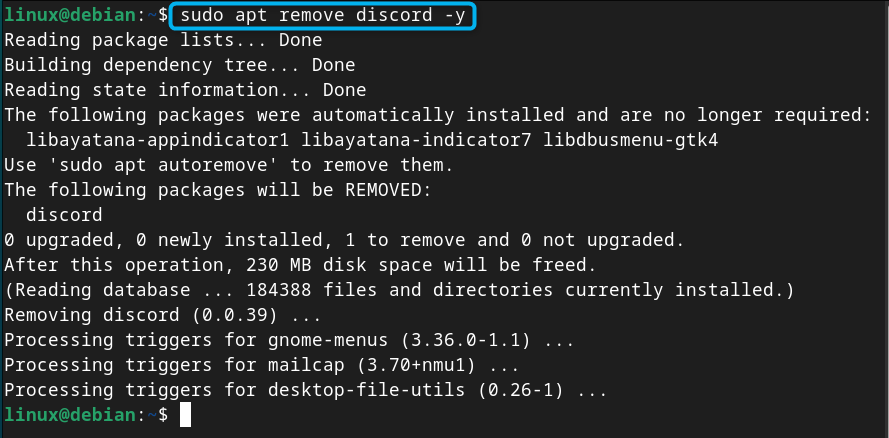
Sie können auch die Discord-tar.gz-Datei auf das Debian-System herunterladen und die Anwendung darüber installieren. Befolgen Sie dazu die folgenden Schritte:
Besuchen Sie zunächst die Discord-Downloadseite und laden Sie die neueste Version der Discord-tar.gz-Datei herunter. Sie können die Datei mit dem Befehl wget auf das Terminal herunterladen und dann wie folgt einen Link zur tar.gz-Quelldatei hinzufügen:
www.example.com
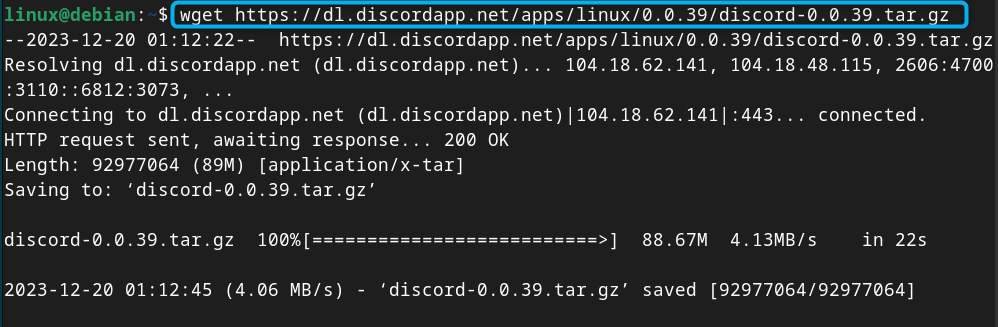
Entpacken Sie nun die Discord-tar.gz-Quelldatei unter Debian, die sich im Verzeichnis /opt befindet, mit dem folgenden Befehl:
Sudo tar-xvzf discord-0.0.39.tar.gz-C/opt
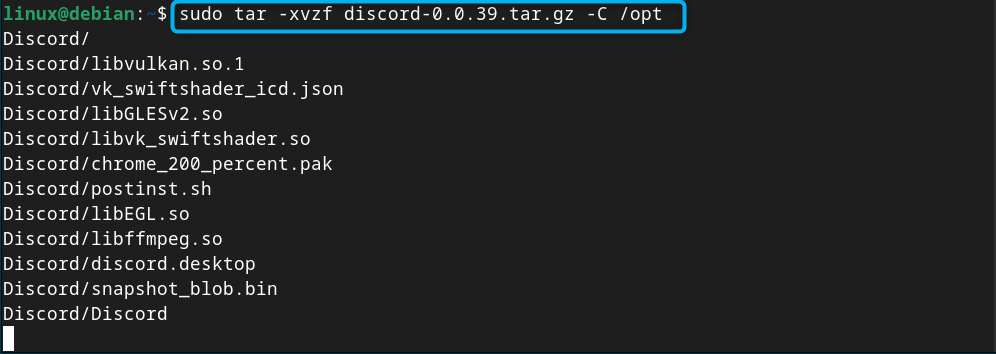
Sie sollten außerdem einen symbolischen Link von der Discord-Binärdatei im Verzeichnis /opt zum Verzeichnis /usr/bin erstellen, damit Sie den Befehl von überall aus ausführen können. Sie können über den Befehl ln einen symbolischen Link erstellen, gefolgt vom Pfad zur ursprünglichen Binärdatei und dem gewünschten Dateispeicherort:
sudo ln – sf/opt/discord/discord/usr/bin/discord
Nachdem Sie den Symlink erstellt haben, ist es an der Zeit, eine Desktop-Verknüpfung zum Anwendungsmenü von Debian hinzuzufügen, damit Sie ihn jederzeit ausführen können. Öffnen Sie dazu die Datei discord.desktop mit dem folgenden Befehl:
sudo nano/opt/Discord/discord.desktop
Suchen Sie dann die Zeile, die mit Exec= beginnt, und ändern Sie den Pfad in /usr/bin/Discord (den von Ihnen erstellten Symlink). Sie können auch ein benutzerdefiniertes Discord-Bild aus dem Internet herunterladen und es überall platzieren. Navigieren Sie dann zu der Zeile, die mit Icon = beginnt, und ändern Sie den Pfad zur heruntergeladenen Bilddatei:
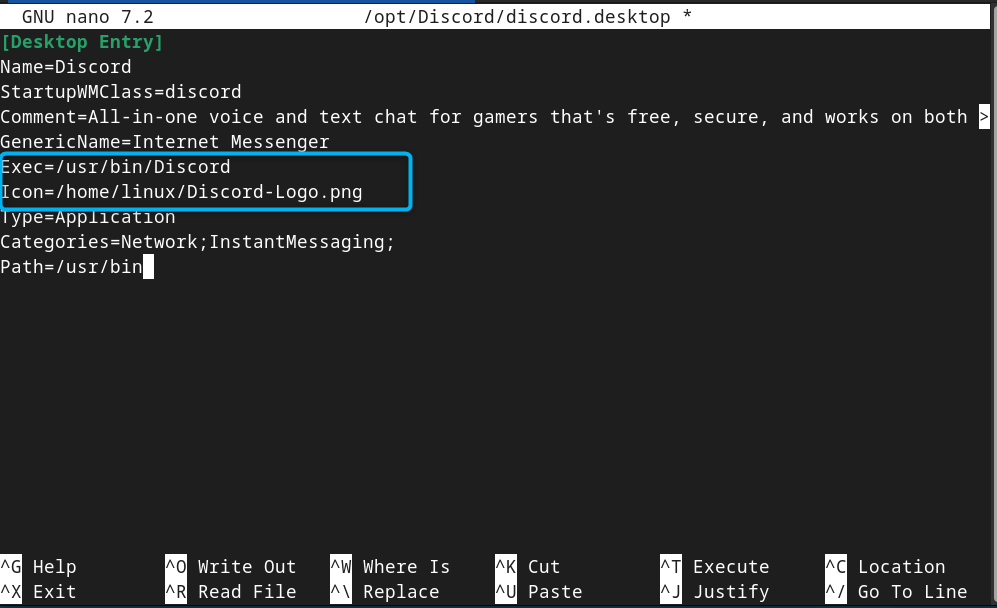
Speichern Sie nun die Datei, nachdem Sie die Änderungen abgeschlossen haben.
Sie sollten auch die Datei discord.dekstop an den Speicherort /usr/share/applications kopieren, um über Debians Anwendungsmenü oder Launcher darauf zuzugreifen:
sudo cp – r/opt/discord/discord.desktop/usr/share/applications
Sobald Sie fertig sind, starten Sie Ihr System neu und führen Sie Discord unter Debian über das Anwendungsmenü aus:
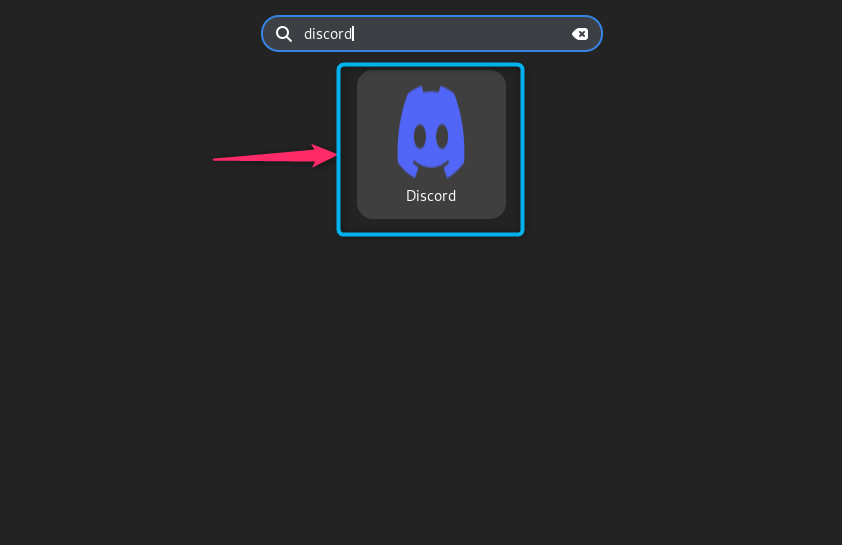
Sie können Discord auch über den Snap Store auf Debian 12 installieren. Befolgen Sie hierzu die folgenden Schritte:
Sie können Snap auf Ihrem System verwenden, indem Sie den Snap-Daemon unter Debian 12 installieren, indem Sie dem angegebenen Befehl folgen:
sudo apt install snapd – y
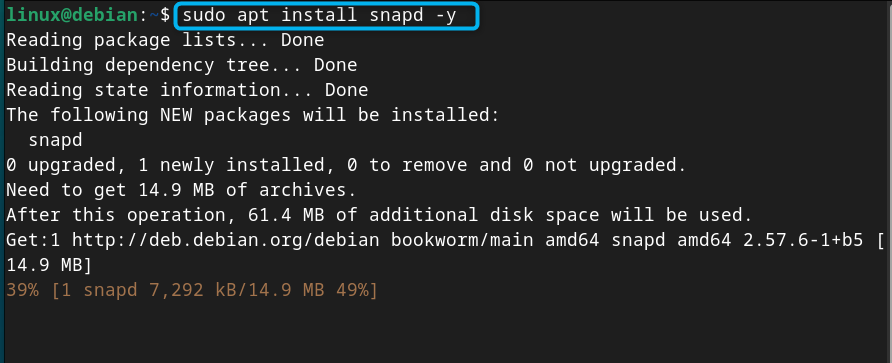
Nach der Installation von Snap Daemon können Sie Discord unter Debian 12 aus dem Snap Store installieren, indem Sie den folgenden Befehl verwenden:
Sudo Snap Install Discord

Sie können Discord unter Debian vom Snap Store aus mit dem folgenden Befehl ausführen:
Zwietracht schnell laufen lassen
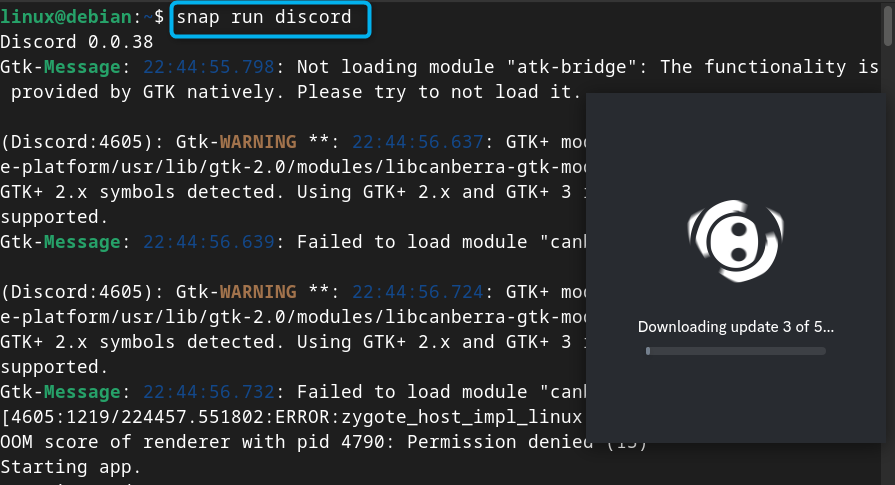
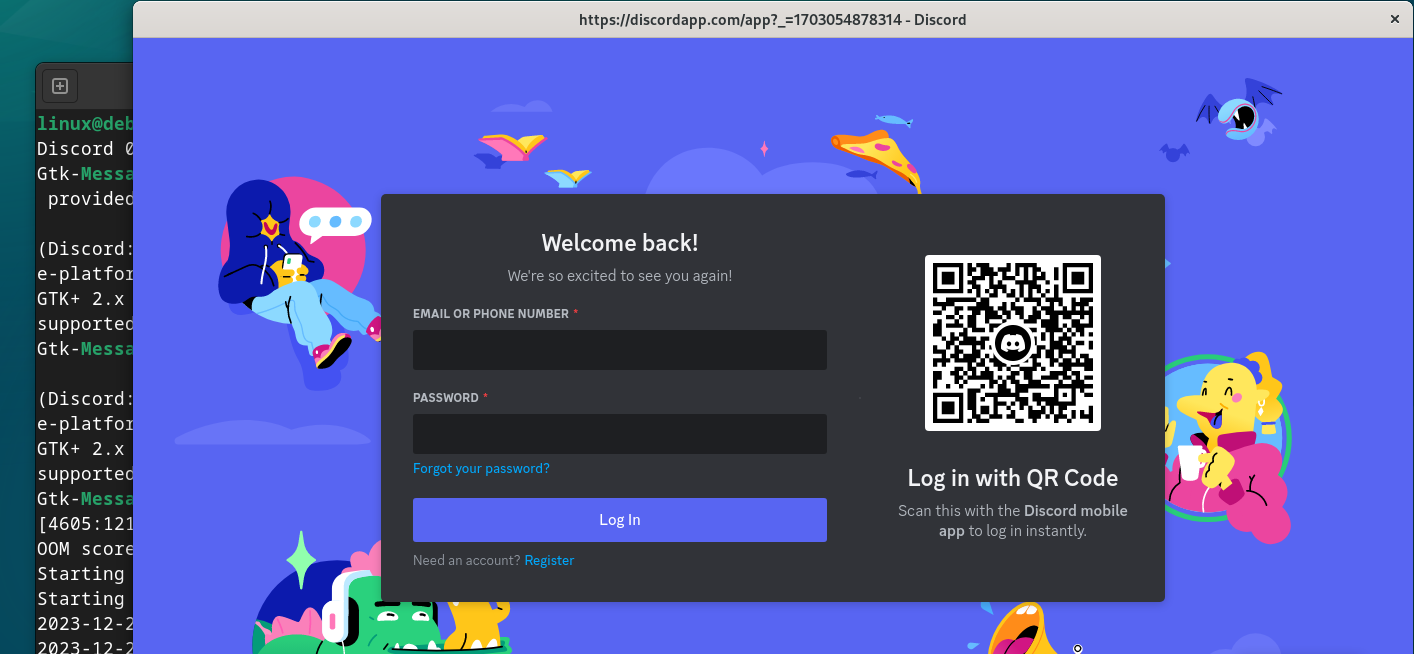
Wenn Sie Discorde aus dem Snap Store unter Debian 12 installiert haben, können Sie es von Ihrem System entfernen, indem Sie dem angegebenen Befehl folgen:
SUDO Snap beseitigt Disharmonie

Sie können Discord auch mit Flatpak auf Debian 12 installieren, indem Sie die folgenden Schritte ausführen:
Zuerst müssen Sie Flatpak unter Debian 12 mit dem folgenden Befehl installieren:
Sudo apt install flatpak-y
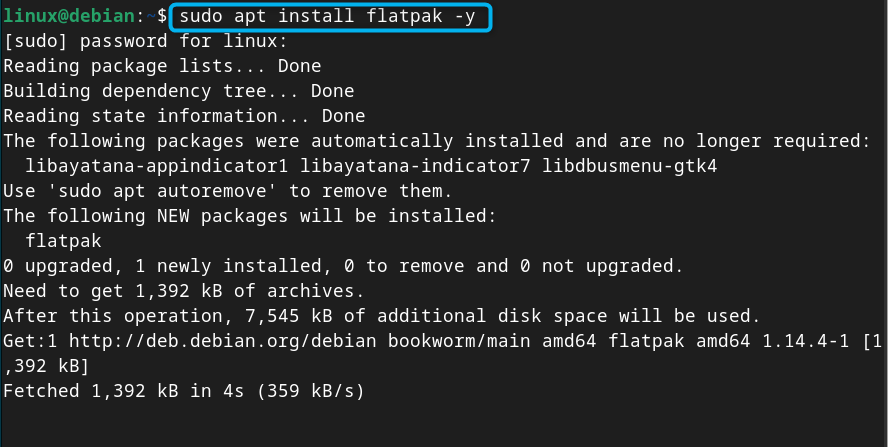
Dann fügen Sie das FlatHub-Repository über den unten angegebenen Befehl zu Debian hinzu, damit Sie das Flatpak-Paket auf Ihrem System installieren können:
Sudo flathub https://flathub.org/repo/flathub.flatpakrepo remote hinzufügen – falls nicht vorhanden
Um Discord unter Debian 12 von Flatpak zu installieren, führen Sie den folgenden Befehl aus:
sudo flatpak install flathub com
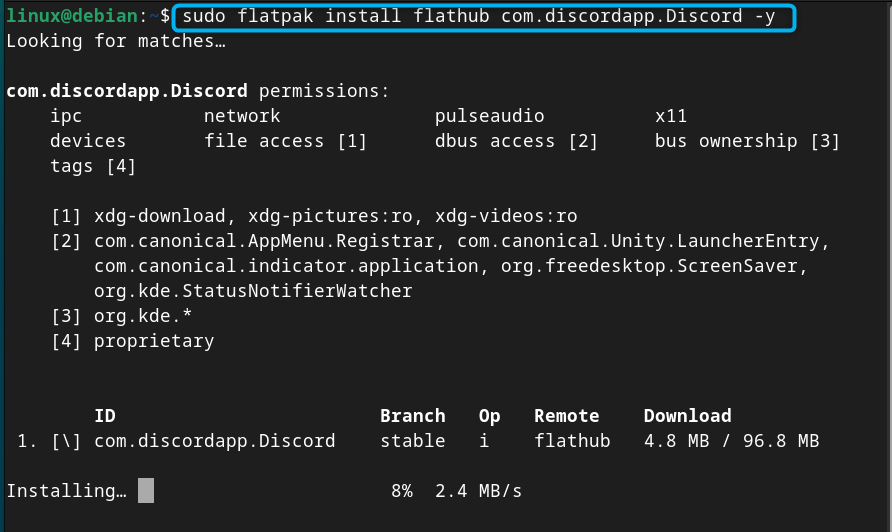
Flatpak führt com.discordapp.discord aus
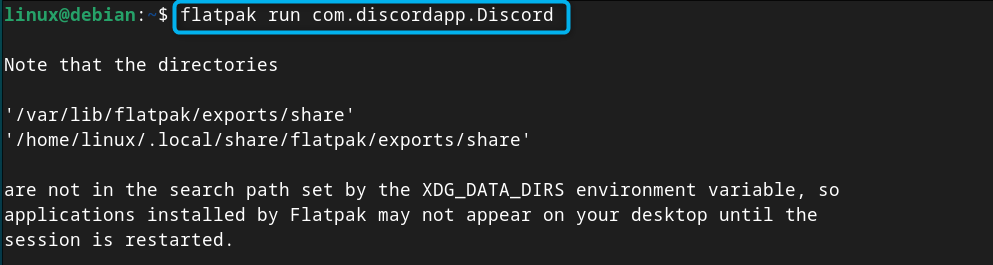
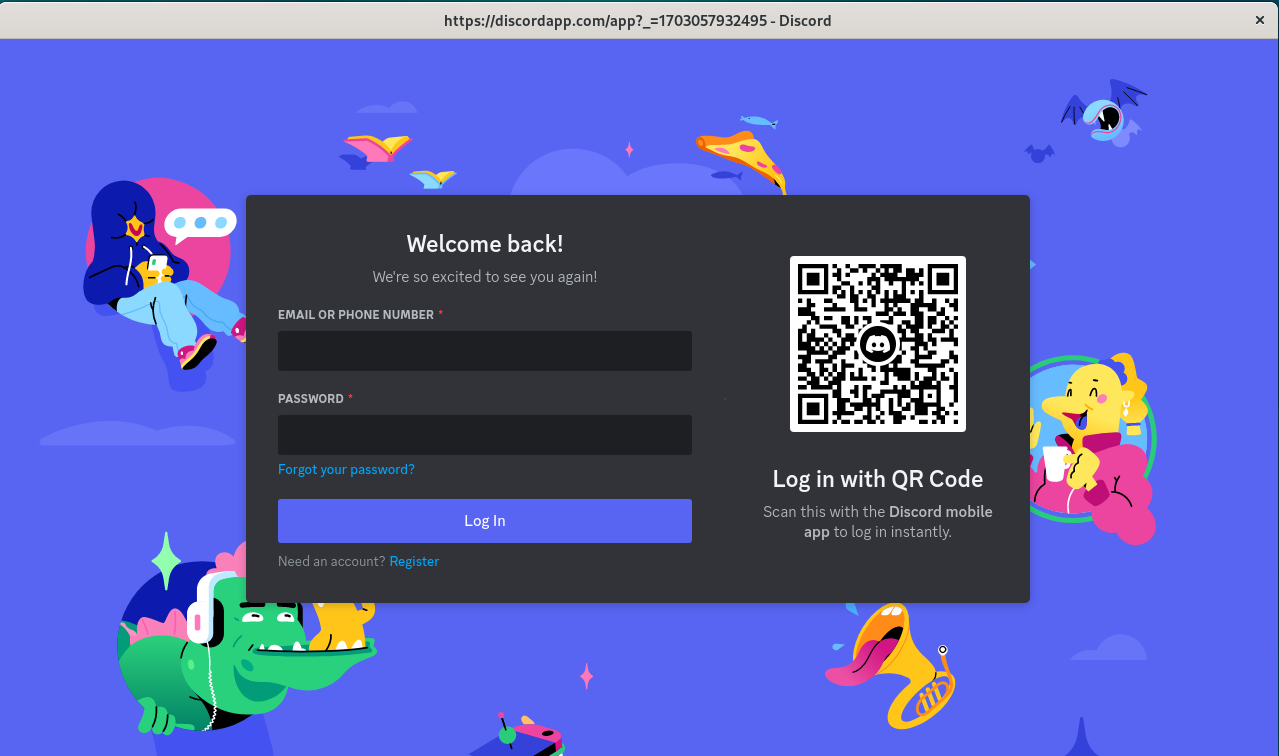
Sudo Flatpak Remove com
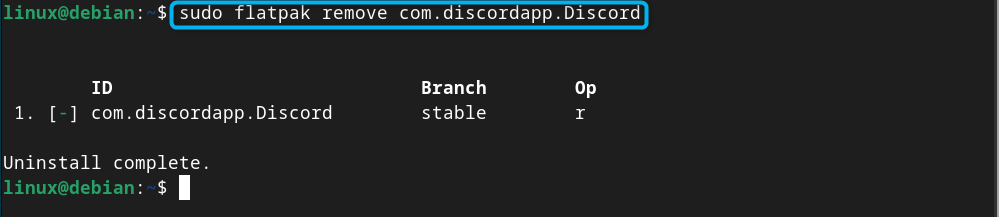
Das obige ist der detaillierte Inhalt vonSo installieren Sie Discord unter Debian 12. Für weitere Informationen folgen Sie bitte anderen verwandten Artikeln auf der PHP chinesischen Website!
 Was sind die gängigen Linux-Systeme?
Was sind die gängigen Linux-Systeme?
 So verwenden Sie die Sortierfunktion
So verwenden Sie die Sortierfunktion
 Kontextmenü
Kontextmenü
 So reinigen Sie das zu volle Laufwerk C des Computers
So reinigen Sie das zu volle Laufwerk C des Computers
 So lösen Sie das Problem, dass Teamviewer keine Verbindung herstellen kann
So lösen Sie das Problem, dass Teamviewer keine Verbindung herstellen kann
 So ersetzen Sie ppt-Hintergrundbilder einheitlich
So ersetzen Sie ppt-Hintergrundbilder einheitlich
 So verbergen Sie die IP-Adresse auf TikTok
So verbergen Sie die IP-Adresse auf TikTok
 Was soll ich tun, wenn ich mein Breitband-Passwort vergesse?
Was soll ich tun, wenn ich mein Breitband-Passwort vergesse?




